Si estás constantemente en moviemiento, la duración de la batería es un factor crítico para aprovechar tu día al máximo. Windows 10 incluye una nueva característica llamada Ahorro de Energía que promete exprimir la mayor cantidad posible del jugo de la batería de tu Tableta o Laptop. Vamos a considerar como configurarlo y usarlo.
Uso del Modo de Ahorro de Batería de Windows 10
Lo primero es abrir el Centro de Acción haciendo clic en el ícono en la barra de tareas o usar el atajo del teclado pulsando la tecla de Windows + A. Luego simplemente haz clic o toca el botón de Ahorro de Energía.
Notarás que aparece un emblema con la notificación después de activar el modo de Ahorro de Batería.
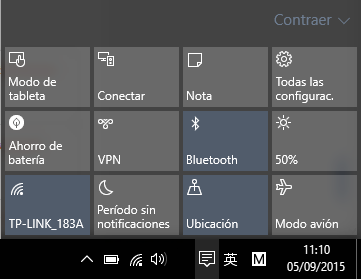
¿Así que eso es todo? No, hay más acerca de cómo funciona el modo de ahorro de Batería y puedes personalizar los modos por defecto y aprovecharla al máximo. La forma como funciona es desactivando actividades y notificaciones push. Para hacer mayores ajustes, dirígete a Configuración > Sistema > Ahorro de Batería.
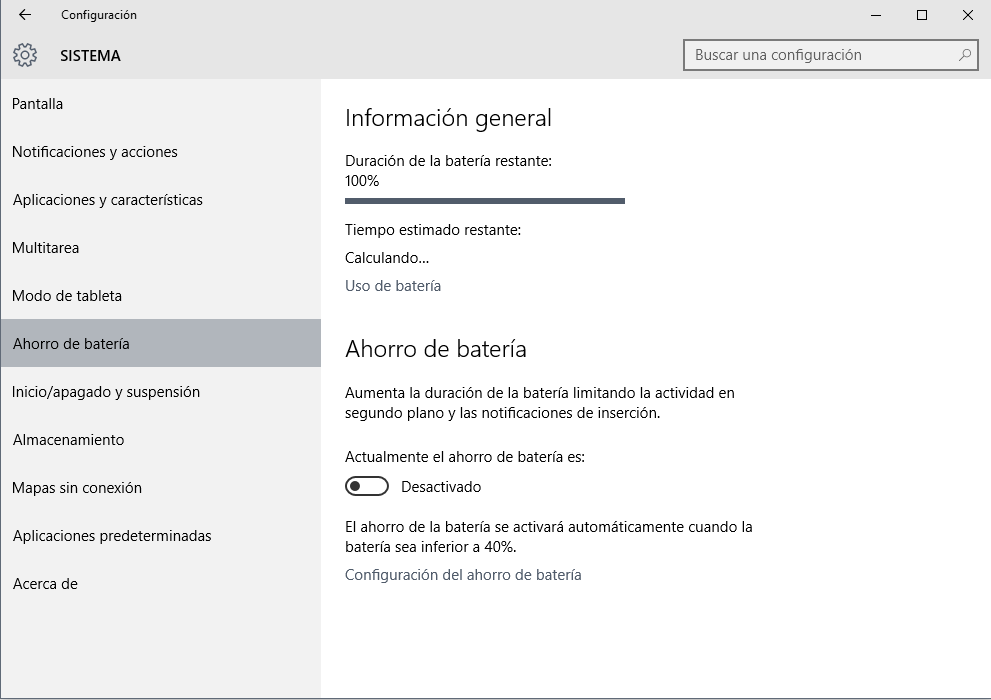
Hay dos áreas que puedes ajustar, el Uso de Batería y los Configuración del Ahorro de Batería.
El Uso de Batería proporciona una vista de todas las aplicaciones y servicios actualmente en uso. Puedes obtener información de acuerdo a tus necesidades acerca de diversos aspectos del sistema como el uso de las conexiones inalámbricas y del monitor. En la foto debajo, puedes ver las aplicaciones que actualmente se están ejecutando como Internet Expolrer, Configuración, Paint, y servicios como Cortana. Si hay una aplicación que quiero mantener activa como por ejemplo, si ver las últimas notificaciones de Twitter, puedo hacer los ajustes y agregarlo a la lista.

Para hacer esto, selecciona Cambiar la Configuración de aplicacion en segundo plano. Luego utiliza el pasador de Activado/Desactivado para la aplicación que quieres mantener corriendo en el fondo.
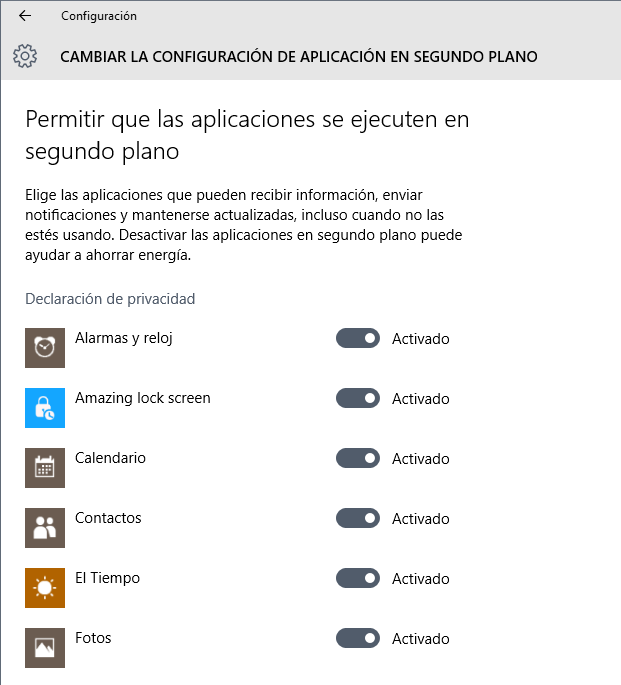
Activa la utilidad de ahorro de batería automáticamente.
Si lo deseas, puedes activar el ahorro de energía automáticamente cuando la carga de tu batería sea menor a cierto límite. Es como por ejemplo, cuando tu batería baje hasta el 50%, se activará automáticamente.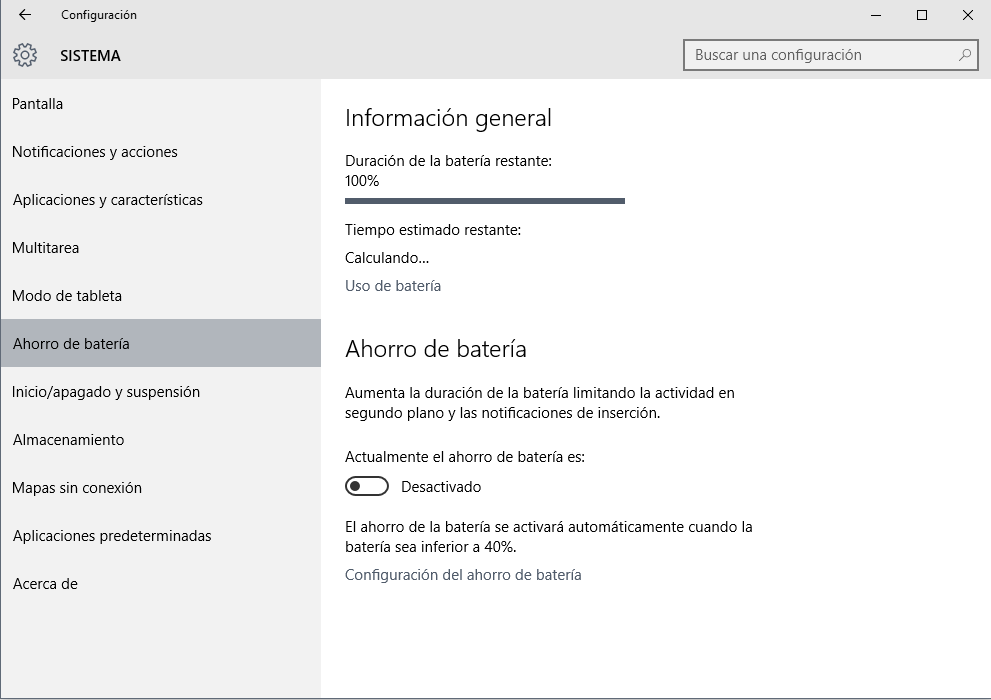
Haz clic en los Configuración del Ahorro de batería desde la pestaña de Ahorro de batería. Luego arrastra la barra hasta el punto en el que te gustaría tenerlo activado.
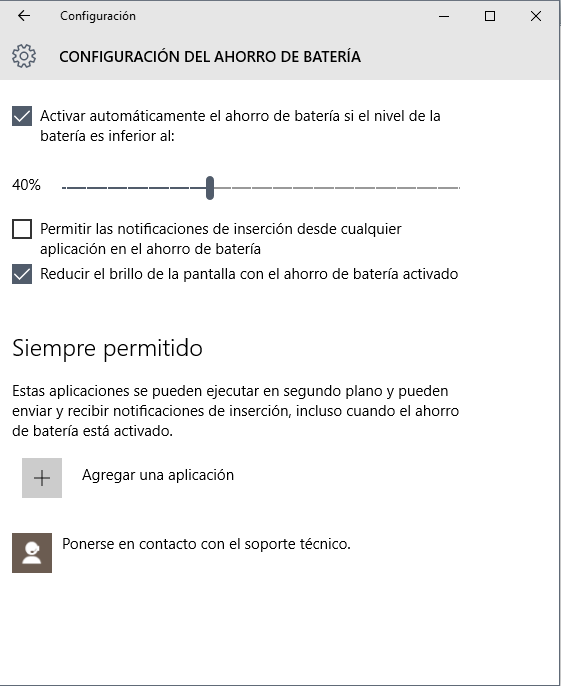
También puedes configurar tus Ajustes de Ahorro de batería para que recibas notificaciones Push automáticamente y bajes la intensidad de la luz del monitor o la aumentes. Otra opción que puedes ajustar aquí es hagas que algunas aplicaciones envíen y reciban notificaciones push sin ser afectadas por el modo de Ahorro de batería. Haz clic en el botón de Agregar aplicación y selecciona la aplicación que te gustaría incluir.
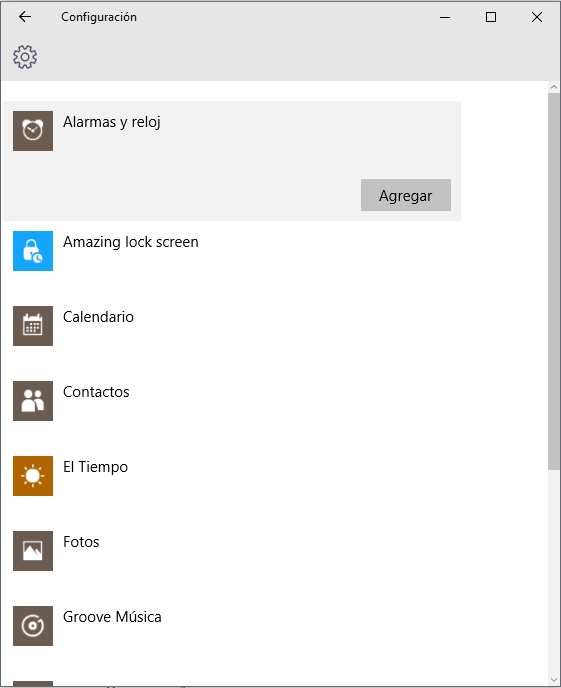
Sino ves ninguna otra aplicación de fondo lista, primero habilítala en Inicio > Configuración > Privacidad > Aplicaciones en segundo plano. Se mostrarán en la configuración de Ahorro de Energía.
¿Cómo te ha ayudado el modo de ahorro de energía? ¿Has podido configurarlo y has logrado mantener la carga de tu batería todo el día en tu laptop? Deja tu comentario debajo y danos tu opinión.
Leer Más:
Cómo iniciar en Modo Seguro en Windows 10
Cómo Actualizar de Windows 7 a Windows 10
Cómo Actualizar Windows 7 de 32 bits a Windows 10 de 64 bits
Crear una Cuenta Local en Windows 10